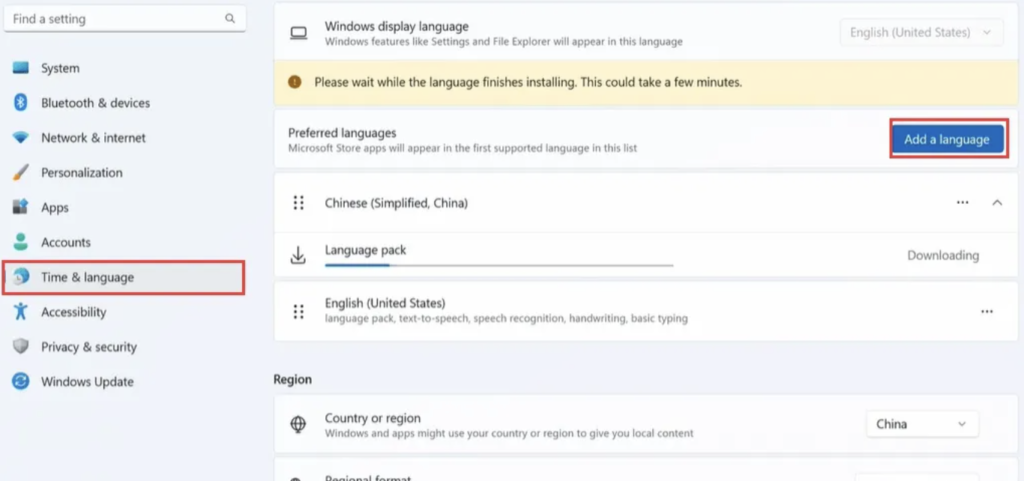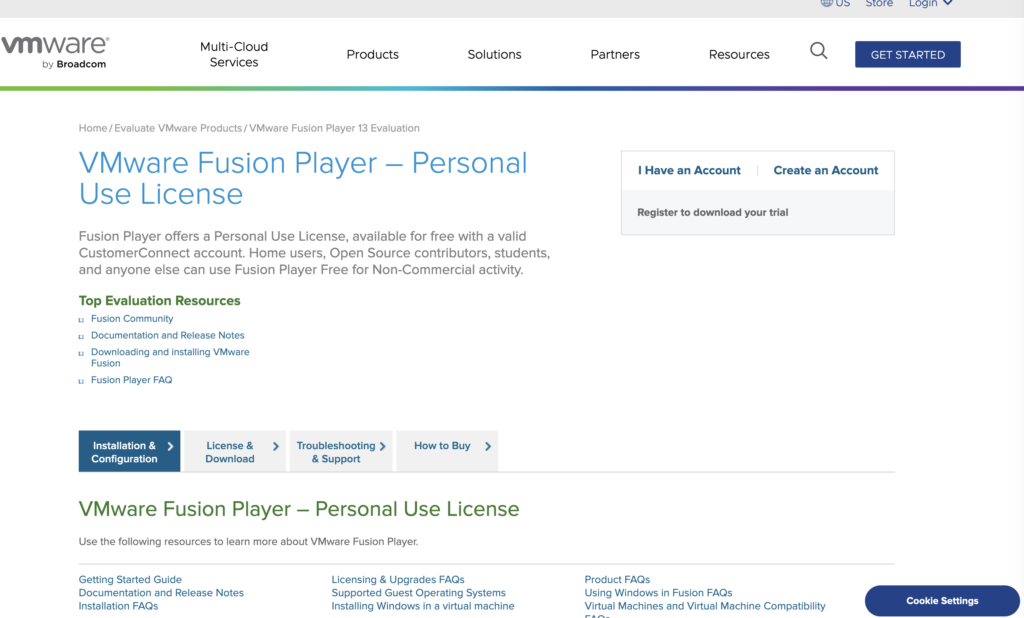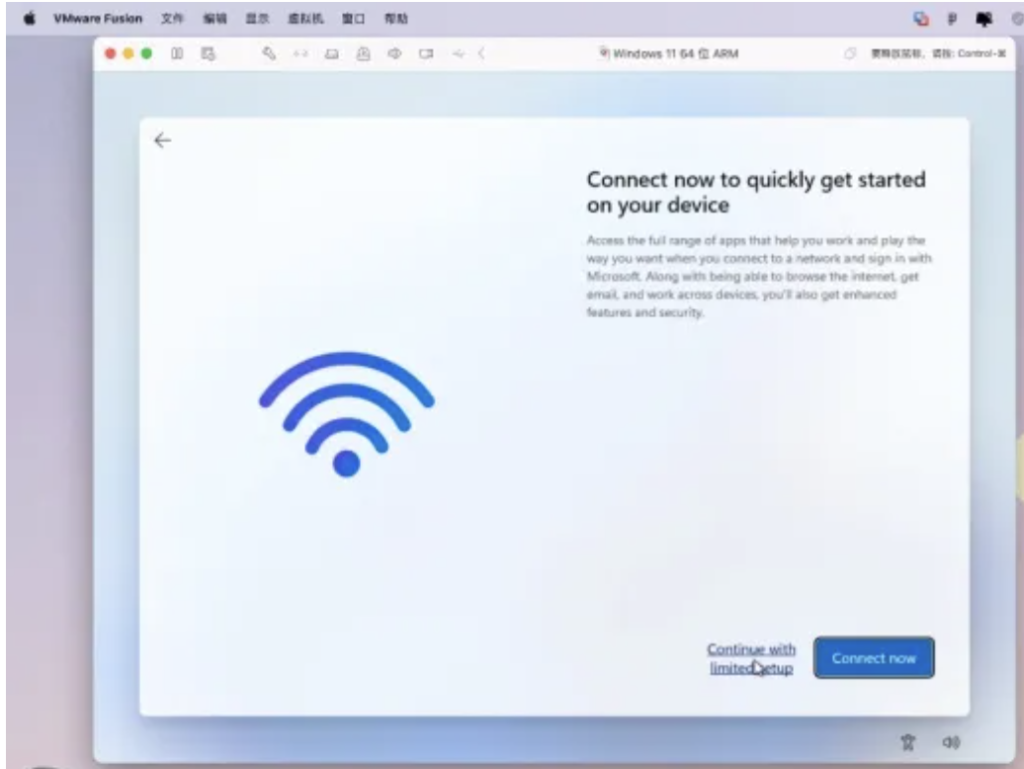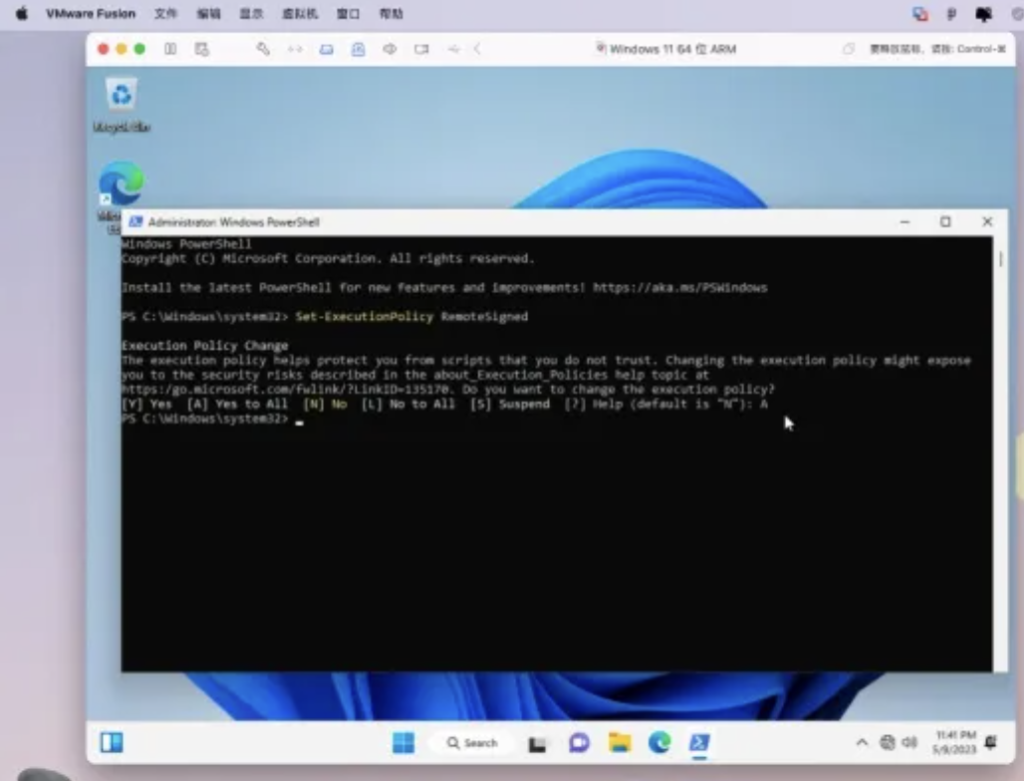【笔记】VMWare Fusion + Tiny11 amd64 安装手记
VMWare Fusion
VMWare是非常老牌的虚拟机服务供应商,在企业和个人领域均有非常丰富的经验。而他们的VMWare Fusion完全免费!不用花钱就能永久用正版!
tiny11 amd64
Tiny11是国外网友“提纯”后的Windows镜像,去除了许多冗余的功能,占资源非常少(曾经有人用0.3G内存成功运行),非常适合安装在作用单一的虚拟机上。
申请VMWare Fusion账号
访问链接:https://customerconnect.vmware.com/en/evalcenter?p=fusion-player-personal-13 ,如下图示。
点击“Create an Account”,并根据提示输入邮箱、设置密码、激活账号。
安装VMWare Fusion
登录刚刚申请到的账号,进入 License & Download 环节,在这个页面中,你能看到免费申请到的 license ,并且在此页面中能下载到 VMWare Fusion 软件 (点击 “Manually Download” 按钮进行下载)。
下载完 VMWare Fusion 软件 后,进行安装,然后在安装的时候,输入你刚申请得到的免费license。
下载tiny11 amd64
笔者是使用的苹果CPU的MacBook,所以选择的操作系统版本是 amd64 的版本。其链接是:
magnet:?xt=urn:btih:ACADC0C91A7D2306B742BD1623DCDA05C075A8B7
采用迅雷进行下载。
其他的一些下载地址收录如下:
- Tiny11 23H2下载地址:https://archive.org/download/tiny-11-NTDEV/tiny11%2023H2%20×64.iso
- Tiny11 22H2 Beta1下载地址:https://archive.org/download/tiny-11-NTDEV/tiny11%20b1.iso
- Tiny11 22H2 Beta2(无系统要求)下载地址:https://archive.org/download/tiny-11-NTDEV/tiny11%20b2%28no%20sysreq%29.iso
- Tiny11 22H2 Beta2下载地址:https://archive.org/download/tiny-11-NTDEV/tiny11%20b2.iso
- Tiny11 22H2 R1下载地址:https://archive.org/download/tiny-11-NTDEV/tiny11a64%20r1.iso
- 系统发布镜像作者发布地址:https://archive.org/details/tin
安装tiny11 amd64及设置
下载完成后,在 VMWare Fusion 软件中安装刚刚下载的 ISO文件。
安装完成后,会进入Windows初始设置界面,记得不要设置网络(选择“Continue with limited setup”):
初始设置全部完成后,Windows启动成功。目前的Windows还不能输入中文,也没有网络连接,我们要先解决这两个问题。
首先解决网络问题,右键单击开始菜单,在弹出的菜单中选择“Powershell(admin)”;
界面初始化完成后,输入“Set-ExecutionPolicy RemoteSigned”,并在提示选择Yes/No时输入“A”(Yes to All):
点击MacBook屏幕上方的“虚拟机”菜单,安装VMWare Tools: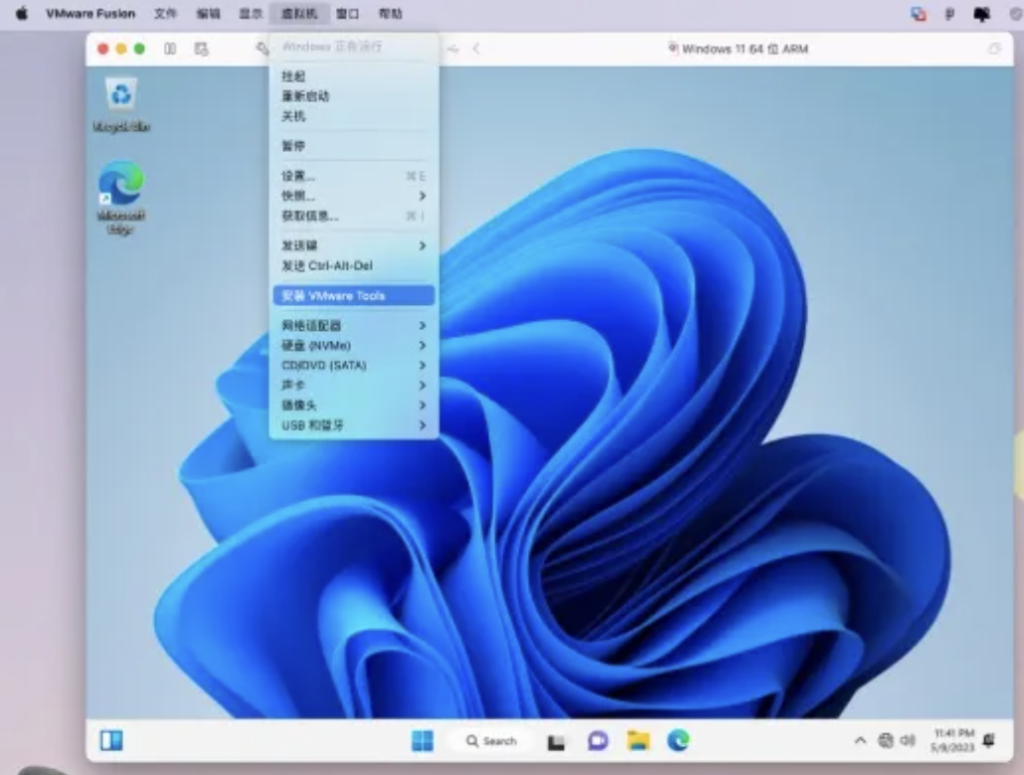
这时会弹出一个窗口,点击安装:
手动进入D盘,滚动到最下方,双击“setup”,进行安装,等待数秒之后,虚拟机就有了网络连接。
其次是语言问题。前文说到:Tiny11是国外网友“提纯”后的Windows镜像。Tiny11里面是不含中文的,要自己下载中文包。
设置中文,Win+i打开Setting>Time&language>Language®ion>Add a language>在搜索框中会键入“china”>选中“中文”>勾选上下两个选项后Install等待下载安装后重启。